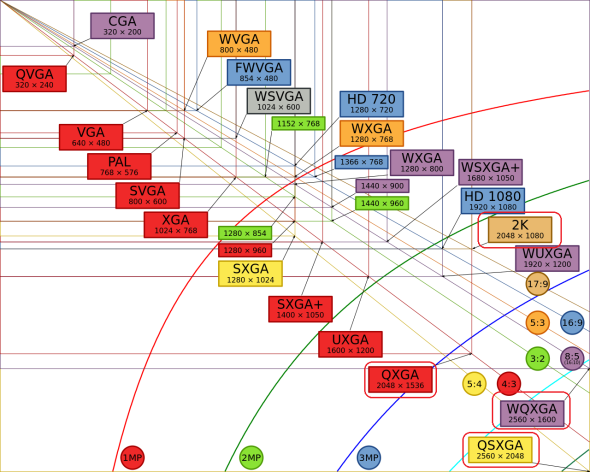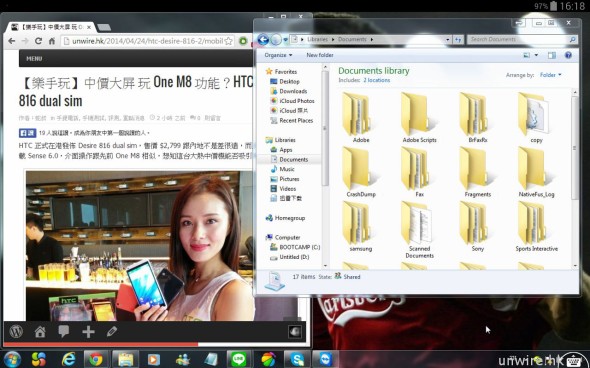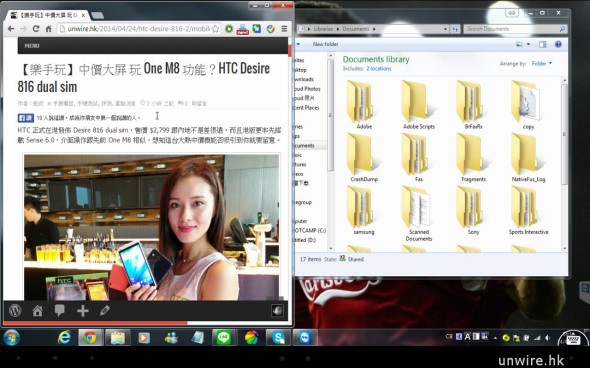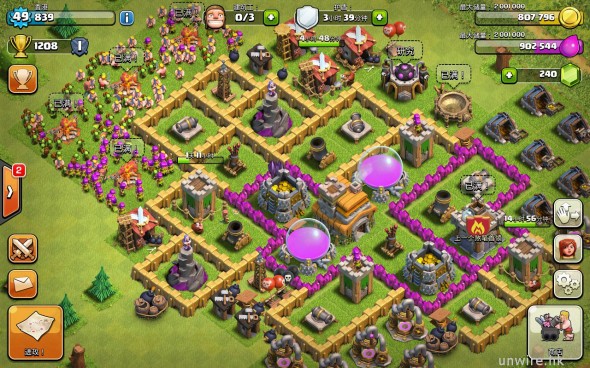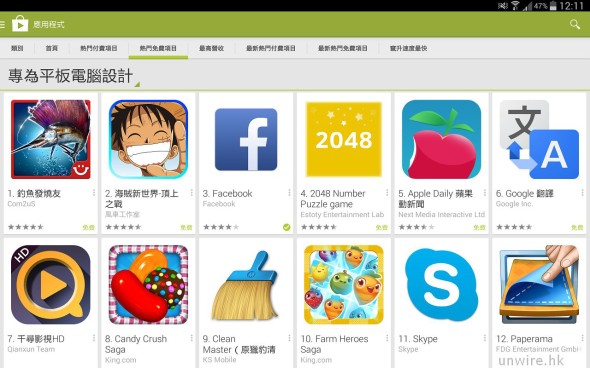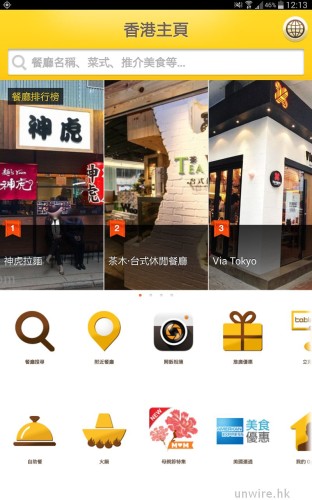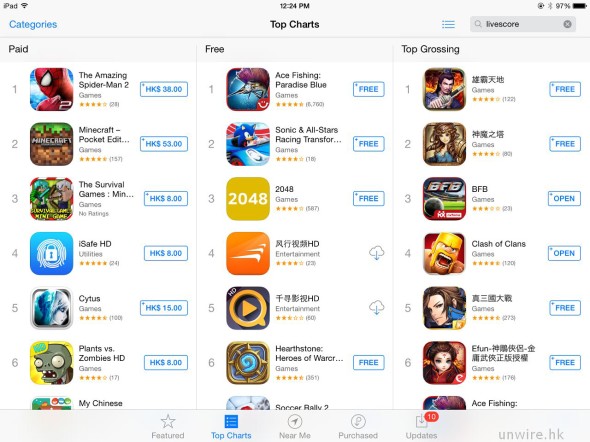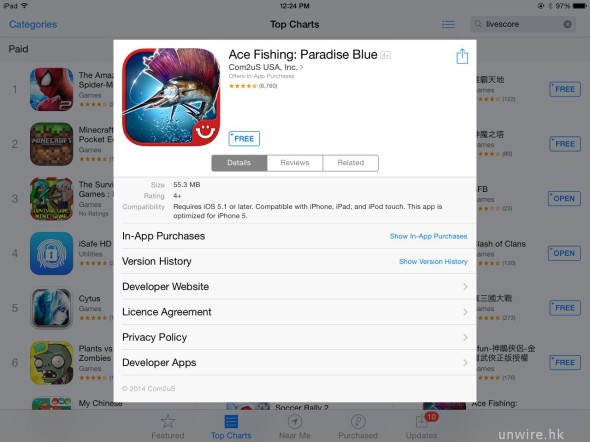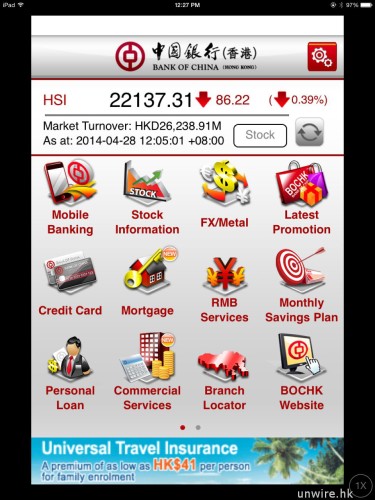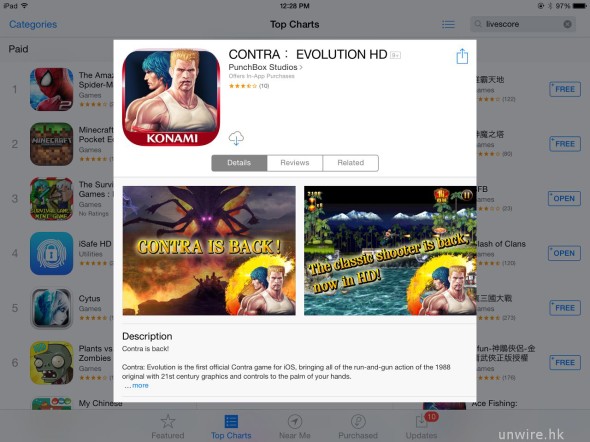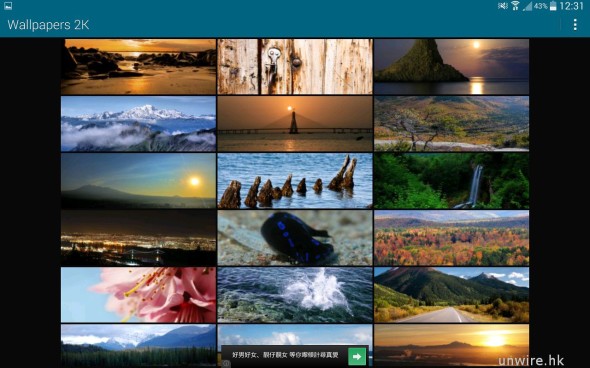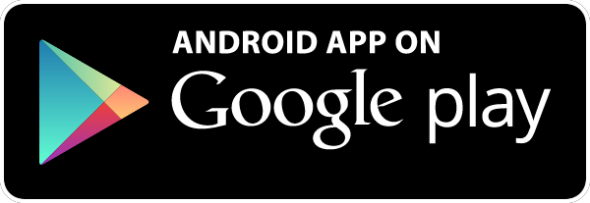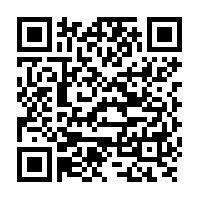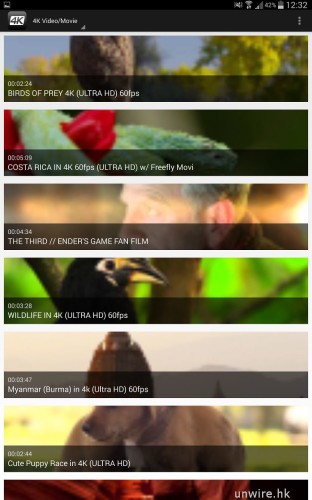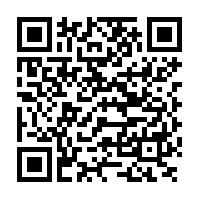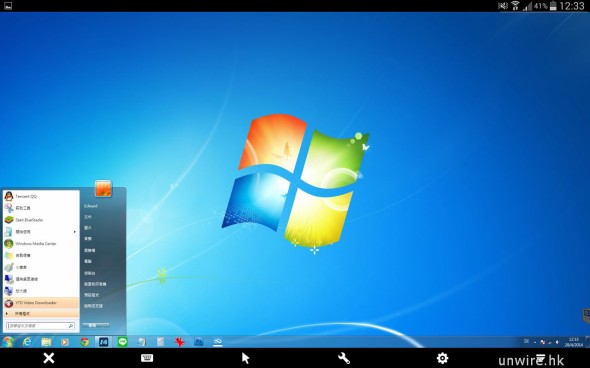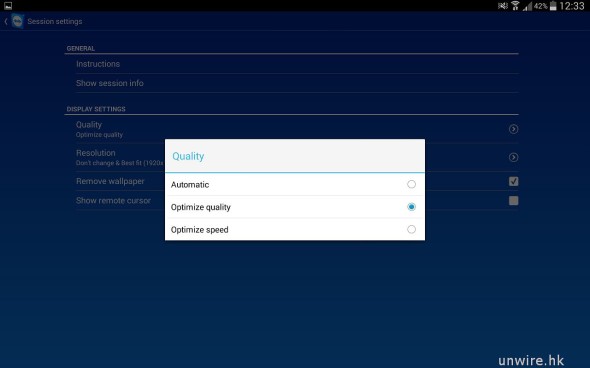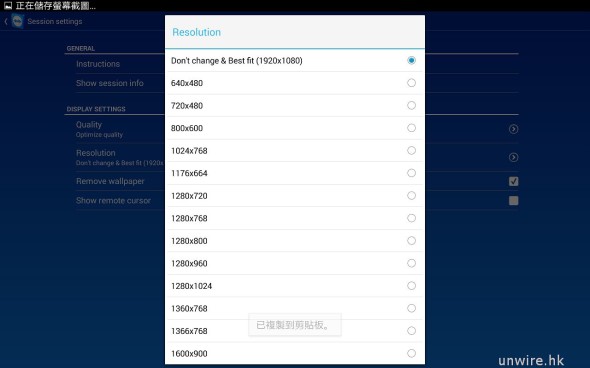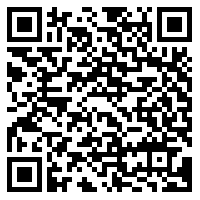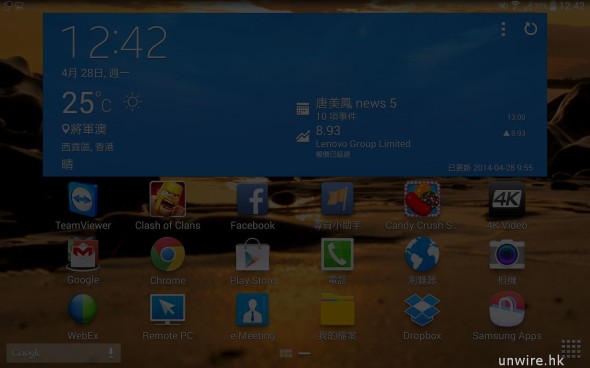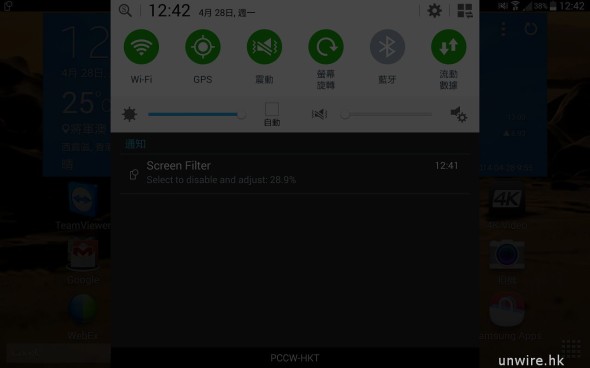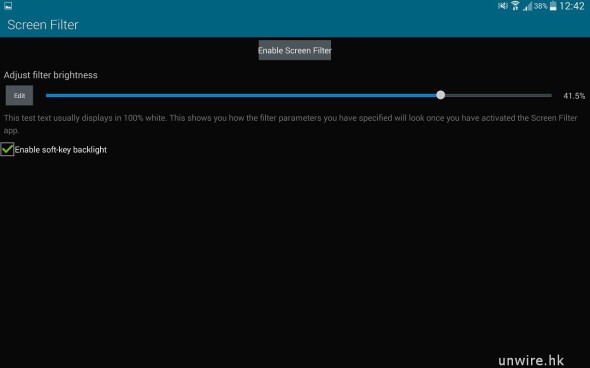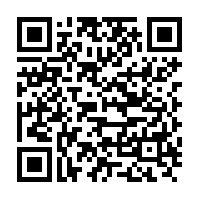隨著智能裝置規格愈來愈高,今時今日的新裝置,不只是內在硬件規格提升不少,熒幕只有 1080p 解像度,似乎已逐漸不能滿足要求高的用家需要,所以有些廠商已開始在平板、甚至手機上用上達 2K 解像度的熒幕。不過有些人就擔心:2K 熒幕裝置初現,會否像當年初推出 1080p 熒幕手機時般,出現程式不支援的情況?2K 熒幕相比 1080p 熒幕,又可以睇多幾多東西?如何盡用 2K 解像度去幫助日常生活及工作?在今次的故事,就讓小編為大家好好拆解吧。
冷知識:何謂 2K 熒幕?
很多人可能不太知道,究竟 2K 熒幕解像度有多高?大家從上面的圖表就知道了,簡單點說,只要熒幕長度邊(即是較長機身的一邊)的解像度介乎 2,000 至 3,000 像素之間,就可算是 2K 解像度熒幕。大家可以在上圖看到,最正宗的 2K 解像度,其實是 2,048 x 1,080,亦即是多數 2K 電影公司拍攝的解像度;而其餘現時裝置有採用的 2K 解像度熒幕,主要有 3 個,分別是 2,048 x 1,536(iPad Retina / Air)、2,560 x 1,600(16:10)及 2,560 x 1,440(16:9),而今次用作示範的 Samsung GALAXY NotePRO 8.4,就是採用 2,560 x 1,600 這個解像度。
[divider]
選購篇:有什麼支援 2K 熒幕的機款?
其實現時擁有 2K 熒幕的流動裝置,除了手提電腦外,手機、平板電腦也愈來愈多選擇。究竟要選擇 2K 熒幕的手機、平板有什麼選擇呢?現在就讓小編為大家介紹一下吧。
手機篇
先說手機吧,其實現時不少大品牌均未推出採用 2K 解像度熒幕的機款,而事實上在 5、6 吋的手機上,用上 2K 熒幕的實用程度,小編覺得仍然不高,可能唯一選擇,就是將會推出的 OPPO Find 7。
1) OPPO Find 7

推出日期:預計 5 月至 6 月
售價:3,498 元人民幣(約 HK$4,350)
參考連結:http://unwire.hk/2014/03/20/oppo-find-7-review/mobile-phone
平板篇
至於平板電腦,始終熒幕尺寸大得多,配合高解像度的 2K 熒幕,實用性自然較高。既然如此,市場上已有售賣的選擇自然更多,以下小編就為大家介紹一些吧。
10 吋或以上:
1) iPad Air / iPad 配備 Retina 顯示器

如果說到首批推出 2K 解像度熒幕平板的機款,肯定首數 Apple,現時仍有售賣的,分別是 iPad Air 及 iPad 配備 Retina 顯示器,當中以前者較新款,顧名思義,它採用了更輕機身,亦支援所有香港 4G 頻譜,設有 Wi-Fi 版及 4G 版兩種選擇,容量由 16GB 到 128GB 不等。至於後者,屬於上一代的產品,只有 16GB 版本選擇,售價方面較為便宜,同樣支援香港 4G 網絡(4G 版),不過機身就比較重(比 iPad Air 的 469g 重 183g)。
售價:$3,888 起(iPad Air); $3,088 起(iPad 配備 Retina 顯示器)
參考連結:http://unwire.hk/2013/11/01/ipad-air-preview/notebook
2) Samsung GALAXY Note 10.1(2014 Edition)

Samsung GALAXY Note 10.1(2014 Edition)是 Samsung 首部於去年年底推出的 2K 熒幕平板,它的特色是規格與 GALAXY Note 3 睇齊,同樣採用 Qualcomm Snapdragon 800 四核心處理器及 3GB DRAM,亦設有 S-Pen,支援 WACOM 式的壓感筆觸技術,亦擁有與 Note 3 相同的筆觸功能。
售價:約 $4,398(市價); $5,598(SRP)
參考連結:http://unwire.hk/2013/11/22/samsung-galaxy-note-10-1-2014-review/notebook/tablet-notebook
3) Samsung GALAXY NotePRO 12.2

Samsung GALAXY NotePRO 12.2,可說是 GALAXY Note 10.1(2014 Edition)的後繼機,同樣支援 Note 系列的 WACOM 式 S-Pen 壓感筆觸技術,規格基本上與 GALAXY Note 10.1(2014 Edition)相同,不過就首次採用 12.2 吋熒幕,亦是現時 Android 平板中熒幕最大的機款。
售價:$6,998(Wi-Fi 版); $7,898(4G 版)
參考連結:http://unwire.hk/2014/03/04/samsung-galaxy-notepro-12-2/notebook
4) Samsung TabPRO 10.1

如果大家覺得 NotePRO 12.2 太大,又未必需要 S-Pen 功能,大可選擇熒幕細一點的 TabPRO 10.1。它同樣設有 Wi-Fi 及 4G 兩個版本,不過記憶體就降至只有 2GB DRAM。
售價:$4,098(Wi-Fi 版); $4,998(4G 版)
參考連結:http://unwire.hk/2014/01/07/samsung-announce-galaxy-tabpro-notepro/notebook
5) ASUS Transformer Pad TF701T

ASUS Transformer Pad TF701T 可說是 Apple 及 Samsung 以外的唯一 2K 熒幕平板選擇,它採用了 ASUS 的變形設計:平常可拿著主機當作一般平板使用,將它插到鍵盤座後,更可以當作一部便攜式手提電腦使用,輸入文字也更為方便。在硬件上,它亦是較為特別的一部,採用了 NVIDIA Tegra 4 處理器,而且鍵盤座不但可以當作一般手提電腦的鍵盤及 TouchPad 般操控平板,更是外置電池,插上後可將本身電量由 13 小時提升至 17 小時,用上一天以上基本沒有問題。
售價:$4,698(32GB)和 $5,498(64GB)
參考連結:http://unwire.hk/2013/10/18/new-asus-transformer-pad-2/notebook
7 吋或 8 吋:
1) iPad mini 配備 Retina 顯示器

如果說到擁有 7 吋或 8 吋 2K 熒幕的機款,選擇比 10.1 吋或以上更少,最出名的肯定是 Apple 的 iPad mini 配備 Retina 顯示器,它在重量上雖然比上代沒有 2K 熒幕的機款重數十克,但在效能上就提升不少,除了熒幕解像度更細緻外,記憶體更提升一倍至 1GB DRAM,整體操控上更為暢順。
售價:$3,088 起
參考連結:http://unwire.hk/2013/11/12/ipad-mini-retina-crystal-clear-compare-with-ipad-mini/notebook
2) Samsung GALAXY TabPRO 8.4

另一部細機擁有 2K 熒幕的平板,就是 Samsung GALAXY TabPRO 8.4,它在規格上與 TabPRO 10.1 幾乎一樣,只是熒幕更細,機身更輕,手掌較大的用家甚至可以單手掌握,令便攜度大大提升。加上熒幕質素不俗,售價亦算合理,絕對是追求高質素熒幕用家的不錯選擇。
售價:$3,298(Wi-Fi 版); $4,198(4G 版)
參考連結:http://unwire.hk/2014/03/24/samsung-tabpro-8-4-review/mobile-phone
[divider]
實戰篇(一):2K 熒幕有乜用?
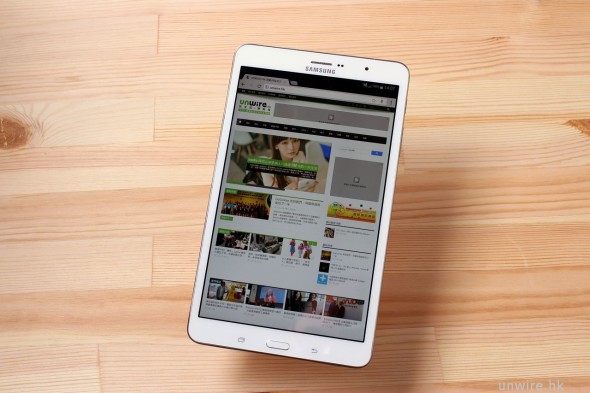
2K 解像度熒幕,對於一般用家,尤其是仍然在用 1080p、甚至 720p 裝置的用家而言,可能仍然比較新。究竟 2K 熒幕相比 1080p、甚至 720p 熒幕有什麼優勢?現在就讓小編為大家說說吧。
優勢一:熒幕顯示更清晰
2K 熒幕另一項的優點,就是相比 1080p、甚至 720p 熒幕,顯示出來的效果更為清晰銳利,無論是從程式圖示、細字顯示、甚至圖片、影片等,也會更為舒適,尤其是如果是在較細的 7、8 吋 2K 熒幕裝置上瀏覽,清晰度甚至比過往 10 吋裝置更高!對於追求便攜性及高畫質的用家,確實更為合用。另外,如果大家會遙控家中或辦公室的電腦使用,使用 2K 熒幕裝置在顯示上也會更為清晰銳利,這樣當大家遙控電腦瀏覽文件或網頁時,也會比以往使用 1080p、甚至 720p 的裝置更方便及舒適啦。
▲上圖是採用 2K 熒幕的平板,而下圖是採用 1080p 熒幕的平板,兩者均使用 TeamViewer 遙距操控相同電話,乍看之下似乎分別不大。
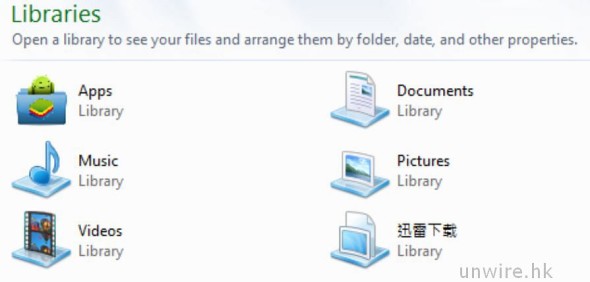
▲2K 熒幕顯示放大。
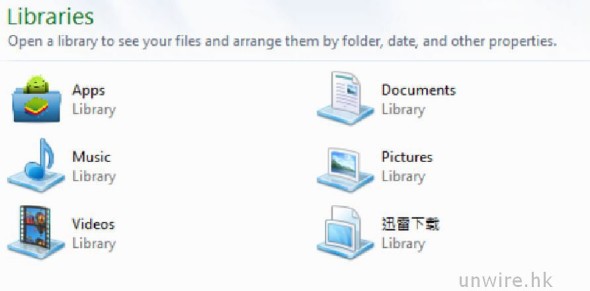
▲1080p 熒幕顯示放大。
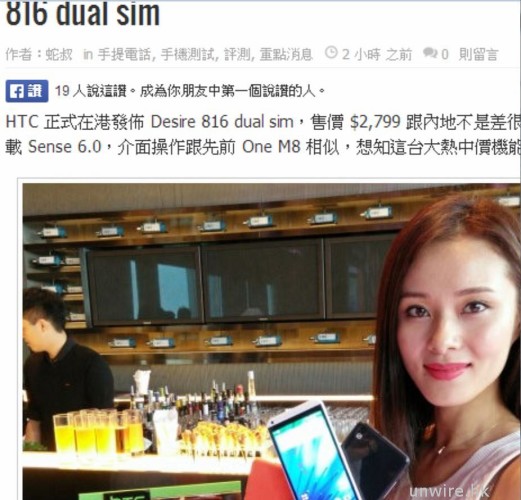
▲2K 熒幕顯示放大。
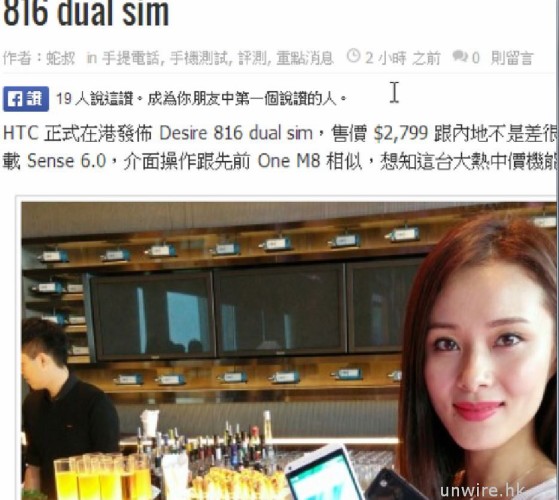
▲1080p 熒幕顯示放大。
從上面兩張比較圖可見,2K 熒幕與 1080p 熒幕使用 TeamViewer 遙距操控同一部電腦時,如果顯示放大至相同比例,可以看到 2K 炎幕的顯示仍然十分清晰,但 1080p 熒幕上的顯示,無論是文字邊位的銳利度、圖片或圖示的清晰度等均有所下降。這情況當在操控使用 1080p 或以上解像度的電腦時,會更為明顯。
優勢二:程式畫面更細緻
2K 熒幕既然解像度更高,不只在瀏覽相片、影片、網頁時更細緻,就算是用 APP 玩遊戲時,也有更細緻的效果。小編就拿最近玩開的《Clash of Clans》測試,發現即使與採用 1080p 熒幕的機款比較,從細字邊位已可以看到銳利度確有提升,相信如果與 720p 機款比較,效果將會更為明顯。
▲玩遊戲時,一般情況可能看不出 2K 熒幕(上)及 1080p 熒幕在顯示上有多大分別。
▲但當放大至相同顯示比例後,就可以看到上方的 2K 熒幕顯示出來的細字,確比 1080p 熒幕顯示出來的細字實,邊位亦更銳利。
[divider]
實戰二:2K 熒幕會有 APP / game 不支援嗎?
相信大家還記得去年初推出 1080p 熒幕手機 / 平板時,會出現部分 APPS 或遊戲(例如:OpenRice、Candy Crush Saga 等)不支援的情況,令用家需要透過安裝 apk 的方法,才能用回這些程式或遊戲,而且部分程式即使安裝得到,也會出現版面問題(例如:按鍵位置錯了、選項與選項之間有很大的空隙等)。究竟在 2K 熒幕裝置上,又有沒有這個情況呢?小編就試過兩、三部採用 2K 熒幕的平板,iPad 由於採用了 Retina 熒幕,程式會因應熒幕解像度而自動進行縮放,所以以往 iPad native APP,在採用 2K 熒幕的 iPad 上(例如:iPad Air、iPad 配備 Retina 顯示器及 iPad mini 配備 Retina 顯示器),也沒有任何問題;至於 Android 方面,小編就以 Samsung GALAXY TabPRO 8.4 進行測試,發現以往在 720p 或 1080p 解像度熒幕平板使用的 APP 及遊戲,不但可以在 Google Play Store 上下載得到,不用透過 apk 下載,而且使用上亦沒有問題,版面亦沒有出現錯配情況,大家就可以放心了。
▲連早前在 1080p 熒幕裝置初推出時曾出現問題的 Candy Crush Saga 及 OpenRice,在 2K 熒幕上玩或使用,現在也沒有再出現顯示問題了。
[divider]
實戰三:2K 熒幕平板必裝 4 個 APPS
最後,相信大家也想盡用 2K 熒幕的解像度,幫助自己在生活或工作上更方便。以下小編就為大家介紹 4 個可以盡用 2K 熒幕的程式給大家參考吧。
iPad 篇:
這部分,小編很難為大家介紹必裝程式,因為 Apple 推出具備 Retina 熒幕的 iPad,已有 3 代(如果連同 iPad mini 配備 Retina 顯示器在內,就已有 4 部機款),基本上大家在 App Store 中,如果找到 iPad only 的程式,基本上已是為 Retina 熒幕(亦即是 2K 解像度熒幕)作出優化,即使找到有「+」號的 Universal App,亦比只在 iPad 上使用 iPhone APP 高清得多。大家就在 App Store 中,找找自己喜歡或合用的程式吧。
▲如果選擇使用有「+」符號的程式,代表在 iPad 上可以與在 iPhone 上一樣,以全熒幕使用。
▲讓大家作個參考,如果只是 iPhone APP,會出現這種未能盡用全熒幕的情況,而且細字因為放大了顯示,所以沒有 iPad APP 那般銳利。
▲當然最好的,就是下載這種專為 iPad 而設的程式或遊戲,一般在名稱上會標註著「HD」或者「for iPad」字樣,一般這類程式也已為 Retina 熒幕進行優化(在 iPad 上 Retina 熒幕已屬於 2K 熒幕)。
[divider]
Android 篇:
至於 Android 裝置,有 2K 解像度熒幕的平板也只是近一年的事,而採用 2K 熒幕的手機,更仍未有行貨推出。所以在 Google Play Store 上,原生支援 2K 解像度的程式現時仍不算多。當然,現今不少 Android 程式已像 iPad 程式般,具備自動縮放功能,所以不少過往在 1080p、甚至 720p 平板上用到的程式,在 2K 熒幕平板上也能使用,所以大家也不用太擔心。
至於已為 2K 熒幕進行優化的程式,現在小編就介紹 4 款讓大家參考一下吧。
[divider]
扮靚篇
2K 解像度牆紙扮靚靚
壁紙 2K
這款程式,簡單點說就是一款提供大量牆紙,讓大家下載並在 2K 熒幕 Android 平板上使用的 APP。它內含極多風景、湖泊、沙灘、瀑布及山脈的 2K 解像度牆紙,如果大家希望下載一張靚靚牆紙為平板背景裝飾一下,可以考慮使用這款免費 2K 牆紙程式。
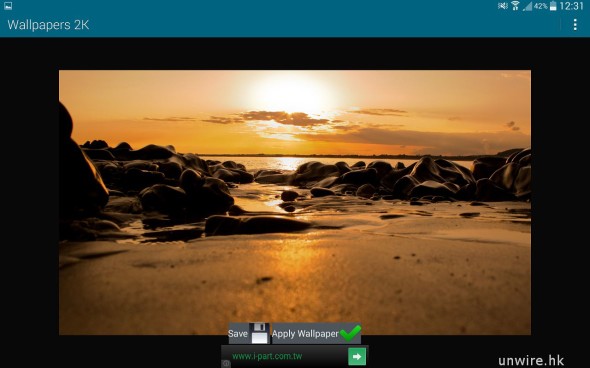
▲點選相片後,如選擇「Save」可以儲存相片到相簿內,而選擇「Apply Wallpaper」就可以即時應用這張相片作為牆紙。
下載連結:
[divider]
娛樂篇
一 APP 睇盡超高清片
Ultra 4K HD Tube
平常大家也想瀏覽比 1080p 更高清(2K / 4K 解像度)的影片,不過要找到片源似乎有點困難。如果大家想找些超高解像度影片(雖然 2K 熒幕上看 4K 影片也不是點對點,但總比看 1080p 片高清吧),不妨下載這款 Ultra 4K HD Tube 程式吧,它內裡就已經從 YouTube 找來 4K 解像度的影片,大家透過它,在播放時點按設定後再選擇「HD」,就可以欣賞到 4K 影片了。
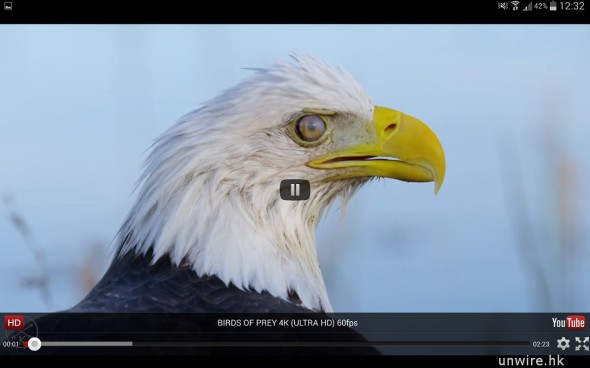
▲只要點選希望欣賞的影片,再在播放開始後點選右下角的六角星按鍵,然後選擇左下角的「HD」選項,就可以瀏覽 4K 超高清影片了。
下載連結:
工作篇
隨時隨地操控電腦
TeamViewer for Remote Control
對於需要 home office 的上班一族來說,要操控家中及辦公室電腦可說是平常事。如果想免費在 2K 熒幕 Android 平板上遙距操控家中及辦公室的電腦,不妨使用 TeamViewer for Remote Control 這個程式。只要在希望遙距操控的電腦上安裝了用戶端程式,再在 Android 平板安裝這個裝置,只要登入戶口後,就可以隨時隨地操控不同電腦。加上 2K 熒幕解像度夠高,如果身處 Wi-Fi 網絡的地方,又或者使用支援 4G 網絡的裝置(例如:Samsung GALAXY TabPRO 8.4),就可以在設定中採用「畫質優化(Optimized Quality)」,就可以清晰地操控任何電腦了。
▲在設定中,不但可以選擇不同的解像度顯示,更可以按網速選擇是優化使用速度還是畫面。當然,在 Wi-Fi 或 4G 網絡環境下自然是選用「Optimize Quality」啦。
下載連結:
系統篇
調暗畫面方便省電又可護眼
Screen Filter
採用了更高解像度的熒幕,自然會產生另一個問題:耗電比以往 1080p、甚至 720p 熒幕的機款更快。如果想盡用 2K 熒幕機款,但又不想耗電像倒水般快,可以考慮在較暗地方調較熒幕亮度至一半左右,或者索性使用 Screen Filter 這款程式,只要設定好最高亮度是多少,當需要調暗熒幕的時候,只需要在狀態欄點按一下按鍵就可以了。另外值得一提的是,在較暗地方將熒幕亮度調暗,也可以有助保護雙眼,尤其是用於採用 AMOLED 類的熒幕的裝置上,更為明顯。
▲當開啟程式後,熒幕就會按指示調至相關百分比的亮度。
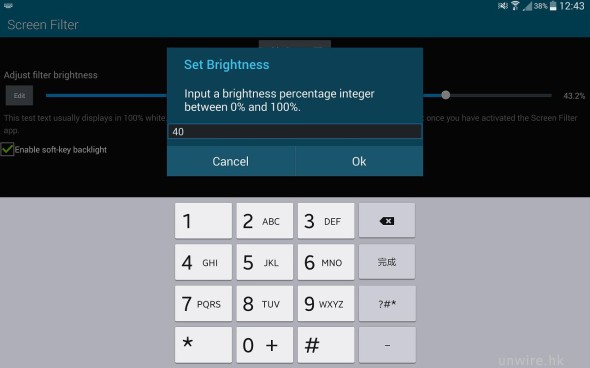
▲如果想直接輸入熒幕亮度百分比的數字,可以點按「Edit」再輸入就可以了。
下載連結:
總結:選擇不多平板上較實用
總括而言,現時市面提供 2K 熒幕解像度的裝置確實不多,主流仍然是停留於 1080p 全高清解像度年度。而事實上,對於一般人來說,1080p 解像度已足度滿足需要,不過對於需要經常在外工作,習慣攜帶手提電腦跟身方便隨時開工的用家而言,2K 熒幕裝置等同於攜帶一部比正常手提電腦更輕薄,但使用時間更長、更清晰易睇、甚至可以隨時瀏覽家中或辨公室內的電腦,確實方便。
當然,有傳今年年底將會是 2K 熒幕手機的世界,不過問題是平板最少也有 7、8 吋熒幕,用來遙距操控電腦還算舒服;但現時的手機,一般也是 4 吋到 5 點多吋左右,如果要在如此細的熒幕上瀏覽 2K 解像度的物件,似乎廠商有需要附送放大鏡了。
分享到 :
最新影片